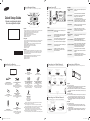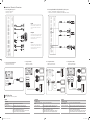Quick Setup Guide
Manual de configuração rápida
Guía de configuración rápida
BN68-04963C-00
Monitor
Monitor / Monitor
Quick Setup Guide
Manual de Configuração Rápida /
Guía de configuración rápida
Warranty Card
(Not available in some loca-
tions)
Cartão de garantia
(Não disponível em alguns locais) /
Tarjeta de garantía (No disponible en
todos los lugares)
User Manual
Manual do usuário / Manual del
usuario
MagicInfo Lite Edition
Software CD
CD do software MagicInfo Lite Edi-
tion / CD de Software MagicInfo Lite
Edition
Remote Control
Controle remoto / Mando a distancia
Batteries
(Not available in some loca-
tions)
Pilhas (Não disponível em alguns
locais) / Pilas (No disponible en
todos los lugares)
External sensor KIT
Kit de sensor externo / Equipo del sensor externo
English
1 Remote Control Sensor
Aim the remote control towards this spot on
the LCD Display.
2 Light sensor
Automatically detects the intensity of ambient
light around a selected display and adjusts
the screen brightness.
3 Power indicator
Move to the left or right menu. You can adjust
the volume by moving the panel key left or
right when the control menu is not displayed.
4 POWER button
Turns off in power-on mode and blinks green
in power-saving mode.
5 SOURCE button
Switches from PC mode to Video mode.
Selects the input source that an external
device is connected to.
English
1 Turn on your product.
2 Connect a USB device containing photo, music and/or movie files to
the USB port on the back or side panel of the product.
3 When a USB device is connected to the product, the Connected De-
vice screen appears. Select a connected device, and then press E.
Português
1 Ligue o produto.
2
Conecte um dispositivo USB que contenha arquivos de foto, música e/ou
filme na porta USB na parte posterior ou lateral do painel do produto.
3 Quando um dispositivo USB estiver conectado ao produto, a tela
Disp. Conectado aparecerá. Selecione um dispositivo conectado e
pression E.
Español
1 Encienda el producto.
2 Conecte un dispositivo USB con archivos de fotografías, música
y/o vídeos al puerto USB que hay en la parte trasera o en el panel
lateral del producto.
3 Cuando se conecta un dispositivo USB al producto, aparece la pan-
tallaDisp. conectado. Seleccione un dispositivo conectado y luego
pulse E.
Connecting to a Wired Network
Ligar a uma rede com fios / Conexión a una red cableada
Connecting a USB Device
Ligar um Dispositivo USB / Conexión con un dispositivo USB
Connecting to a Wireless Network
Ligar a uma rede sem fios / Conexión a una red inalámbrica
The Modem Port on the Wall /
A porta do modem na parede / Puerto
del módem en la pared
External Modem / Modem Externo /
Módem externo
(ADSL / VDSL)
Modem Cable / Cabo do
Modem / Cable del módem
LAN Cable / Cabo da
LAN / Cable LAN
LAN
The LAN Port on the Wall / A
porta do LAN na parede /
Puerto de LAN en la pared
LAN
LAN
IP Sharer
(having DHCP server) / Roteador (com
servidor DHCP) / Compartidor IP
(con servidor DHCP)
The Modem Port on the Wall /
A porta do modem na parede /
Puerto del módem en la pared
External Modem /
Modem Externo /
Módem externo
(ADSL / VDSL)
LAN Cable / Cabo da
LAN / Cable LAN
LAN Cable / Cabo da
LAN / Cable LAN
Modem Cable / Cabo do
Modem / Cable del módem
LAN Cable / Cabo da
LAN / Cable LAN
Wireless IP sharer
(router having DHCP server) / Roteador sem
fio (roteador com servidor DHCP) /
Compartidor IP inalámbrico
(enrutador con servidor DHCP)
Product Panel /
Painel do produto /
Panel del producto
Samsung Wireles LAN adapter / Adaptador
LAN Sem Fio da Samsung / Adaptador LAN
inalámbrico de Samsung
LAN Cable / Cabo da LAN / Cable LAN
The LAN Port on the Wall /
A porta do LAN na parede /
Puerto de LAN en la pared
USB
Unpacking Your Monitor
Retirar o monitor da embalagem / Desembalaje del monitor
Power cord
Cabo de alimentação / Cable de
alimentación
D-SUB cable
Cabo D-SUB / Cable D-SUB
Wall-mount Fixed Bracket Kit
(for UD46C models only)
Kit de montagem do suporte em
parede
(somente para o modelo UD46C) /
Juego de soporte de montaje mural
(solo para el modelo UD46C)
Wall-mount Fixed Bracket Kit
(for UD55C models only)
Kit de montagem do suporte em
parede
(somente para o modelo UD55C) /
Juego de soporte de montaje mural
(solo para el modelo UD55C)
Screw (4EA)
(BN96-08966C)
Parafuso (4EA)
(BN96-08966C) /
Tornillo (4 unidades)
(BN96-08966C)
Unpack the product and check if all of the following contents have been included.
If any items are missing, contact your dealer.
Store the packaging box in case you need to move the product at a later stage.
Retire o produto da embalagem e verifique se todos os itens a seguir foram incluídos.
Se algum item estiver faltando, entre em contato com o representante.
Guarde a embalagem caso necessite transportar o produto posteriormente.
Desembale el producto y compruebe que no falte ninguna de las piezas siguientes.
Si falta alguno, póngase en contacto con su distribuidor.
Conserve la caja de embalaje por si más adelante debe volver a trasladar el producto.
Português
1 Sensor do Controle
Remoto
Aponte o controle remoto para este ponto na
tela de LCD.
2 Sensor luminoso
Detecta automaticamente a intensidade da
luz ambiente ao redor de um determinado
display, e ajusta o brilho da tela.
3 Indicador de energia
Vá ao menu esquerdo ou direito.
Você pode ajustar o volume movendo a tecla
do painel para a direita ou para a esquerda
quando o menu de controle não for exibido.
4 Botão POWER
Desliga em modo Ligado e pisca em verde em
modo de Economia de energia.
5 Botão SOURCE
Alterna do modo PC para o modo Vídeo.
Seleciona a fonte de entrada com a qual um
dispositivo externo está conectado.
Español
1 Sensor de mando a
distancia
Encare el mando a distancia hacia ese punto
de la pantalla LCD.
2 Sensor de iluminación
Detecta automáticamente la intensidad de la
iluminación ambiental alrededor de la
pantalla seleccionada y ajusta el brillo de ésta.
3 Indicador de encendido
Moverse al menú izquierdo o derecho.Puede
ajustar el volumen moviendo a izquierda o
derecha la tecla del panel siempre que no
esté mostrándose el menú de control.
4 Botón POWER
Permite apagar en el modo de encendido y
parpadea en verde en el modo de ahorro de
energía.
5 Botón SOURCE
Cambia entre los modos PC y Vídeo.
Selecciona la fuente de entrada a la que está
conectada un dispositivo externo.
English
Using other display devices in the same space as the remote control of this product
can cause the other display devices to be inadvertently controlled.
Remote control button functions may differ for different products.
1 Quickly select frequently used functions.
2 Display information about the current input source.
3 Return to the previous menu.
4 Exit the current menu.
Português
Usar outros dispositivos de exibição no mesmo espaço que o controle remoto deste
produto pode fazer com que outros dispositivos de exibição sejam inadvertida-
mente controlados.
As funções de botão do controle remoto podem diferir para produtos distintos.
1 Seleciona rapidamente as funções mais usadas.
2 Exibe informações sobre a fonte de entrada atual.
3 Volta ao menu anterior.
4 Sai do menu atual.
Español
El uso de otros dispositivos de visualización en el mismo espacio que el mando a
distancia de este producto puede provocar que dichos dispositivos se controlen de
forma involuntaria. Las funciones de los botones del mando a distancia pueden
variar para diferentes productos.
1 Seleccionar rápidamente las funciones utilizadas con mayor frecuencia.
2 Mostrar información sobre la fuente de entrada actual.
3 Volver al menú anterior.
4 Salir del menú actual.
How to Navigate Menus
Como percorrer os menus / Cómo desplazarse por los menús
TOOLS INFO
EXITRETURN
1
2
3
4
1
2
3
4
5
[UDC-ZD]BN68-04963C-X0-130508.0.indd 1 2013-05-09 1:11:55

5-2. Using Ethernet MDC
Utilização do Ethernet MDC
Utilización de Ethernet MDC
5-1. Using Ethernet MDC
Utilização do Ethernet MDC
Utilización de Ethernet MDC
RS232C IN
/
OUT
Monitor 2
Monitor 1
Computer
Troubleshooting
Solução de problemas / Solución de problemas
English
Screen issue
The power LED is off. The screen
will not switch on.
Make sure that the power cord is connected.
"No Signal" is displayed on the
screen.
Check that the product is connected correctly with a cable.
Check that the device connected to the product is powered on.
"Not Optimum Mode" is displayed. This message is displayed when a signal from the graphics card exceeds
the product's maximum resolution and frequency.
Refer to the Standard Signal Mode Table and set the maximum resolution
and frequency according to the product specifications.
Português
Problema com a tela
O LED de energia está desligado. A tela
não liga.
Verifique se o cabo de energia está conectado.
Sem Sinal é exibido na tela.
Verifique se o produto está conectado corretamente com um cabo.
Verifique se o dispositivo conectado ao produto está ligado.
Modo inadequado é exibido.
Esta mensagem é exibida quando um sinal da placa gráfica ultrapassa a
resolução e a frequência máxima do produto.
Consulte a tabela de modo de sinal padrão e defina a resolução e
frequência máximas de acordo com as especificações do produto.
Español
Problema de la pantalla
El LED de encendido está apagado. La
pantalla no se encenderá.
Asegúrese de que el cable de alimentación esté conectado.
"Sin señal" se muestra en la pantalla.
Compruebe que el producto esté conectado correctamente con un cable.
Compruebe que el dispositivo conectado al producto esté encendido.
Se muestra"Modo no óptimo".
Este mensaje se muestra cuando una señal de la tarjeta gráfica supera la
frecuencia y la resolución máxima del producto.
Consulte la Tabla de los modos de señal estándar y configure la frecuencia
y la resolución máximas en función de las especificaciones del producto.
Connections / Conexões / Conexiones
1. Connecting and Using a PC
Conectando e usando um PC
Conexión y uso de un PC
HDMI OUT
RGB OUT AUDIO OUT
DVI OUT
AUDIO OUT
DP OUT
IR
OUT
OUT
CONTROL IN
DP IN HDMI IN 1
HDMI IN 2
DVI IN
(MAGICINFO)
AUDIO
OUT
IN
HDMI IN 2RGB IN
RS232C OUT
RS232C IN
RJ 45
USB
DP OUT
(LOOPOUT)
2. Connecting HDMI-DVI Cable, HDMI Cable, Audio System
Conexão de Cabo HDMI-DVI, Cabo HDMI, Sistema de audio
Conexión de sistema de audio, cable HDMI-DVI, cable HDMI sistema de audio
RJ45
HUB
Monitor 2
Monitor 1
Computer
RS232C OUTRJ45
Monitor 2
Monitor 1
Computer
4. Using Serial MDC
Utilização do Serial MDC
Utilización de Serial MDC
English
When you connect a PC to the product using
an HDMI-DVI cable, set Edit Name to DVI PC
to access video and audio content stored on
the PC.
Português
Quando você conecta um PC ao produto usando
um cabo HDMI-DVI, defina Editar Nome para
DVI PC para acessar o conteúdo de vídeo e de
áudio armazenados no PC.
Español
Cuando conecte un PC al producto mediante un
cable HDMI-DVI, configure Editar nombre como
DVI PC para acceder al contenido de audio y
vídeo almacenado en el PC.
DP OUT (LOOP OUT)
3. Connecting an External Monitor
Conectando um monitor externo
Conexión de un monitor externo
AUDIO
OUT
IN
HDMI OUT
DVI OUT
AUDIO IN
IR
OUT
OUT
CONTROL IN
DP IN
HDMI IN 1
HDMI IN 2
DVI IN
(MAGICINFO)
RGB IN
RS232C OUT
RS232C IN
RJ 45
USB
DP OUT
(LOOPOUT)
AUDIO OUT
[UDC-ZD]BN68-04963C-X0-130508.0.indd 2 2013-05-09 1:11:57
-
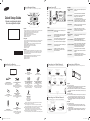 1
1
-
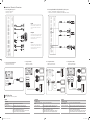 2
2
em outras línguas
- español: Samsung UD55C Guía de inicio rápido
- English: Samsung UD55C Quick start guide